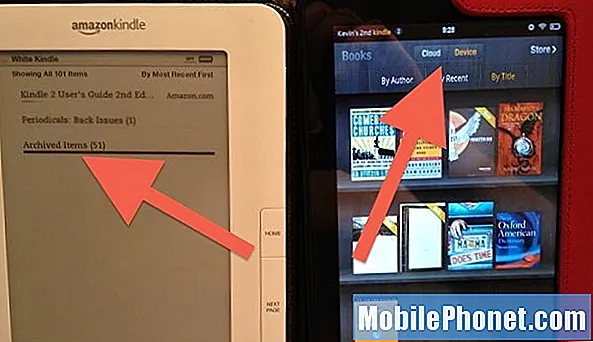
Saat menghabiskan Thanksgiving bersama keluarga, bibi istri saya mengajukan pertanyaan tentang sesuatu yang saya anggap biasa berkaitan dengan lokasi semua buku Kindle lamanya di Kindle Fire baru. Dia, seperti banyak pemilik Api baru, mengumpulkan lusinan eBook di Kindle hitam dan putih lamanya. Ketika dia memesan Api baru, dia kesal karena "mereka secara otomatis memasang semua buku lama saya" di Api barunya dan dia tidak dapat menghapusnya. Saya terkejut karena itu tidak terjadi pada saya. Dia kemudian bertanya, “Bagaimana cara mengarsipkan buku dan di mana arsipnya? Saya tidak dapat menemukannya. "
Nomenklatur untuk buku yang disimpan secara lokal versus buku yang disimpan di awan berubah dengan Api dan ini membingungkan Bibi istri saya. Dia melihat di tab Buku di bagian Api dan Awan yang mencantumkan semua bukunya. Dia keliru mengira itu dipasang di Apinya.
Jika Anda berada dalam situasi yang sama, izinkan saya menjelaskan perbedaan antara cara Kindles hitam dan putih dan Api menangani buku yang disimpan secara lokal dan di awan. Pertama, beberapa latar belakang. Kindle lama memiliki dua kategori penyimpanan. Buku yang disimpan secara lokal muncul di layar beranda. Buku apa pun yang tidak disimpan secara lokal akan muncul di bagian yang disebut diarsipkan, tercantum terakhir di layar beranda (lihat Kindle putih di kiri bawah). Untuk mendapatkan buku-buku lama Anda di Kindle Anda, Anda membuka bagian buku yang diarsipkan dan memilih buku untuk mengunduhnya, dan itu ditransfer ke layar beranda.
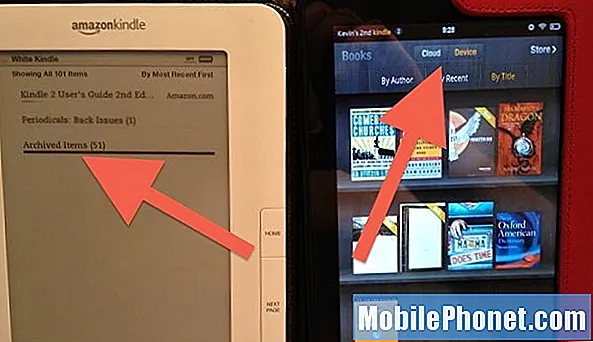
Dengan Api tidak ada bagian yang disebut Diarsipkan. Sebaliknya Anda memiliki dua tab di layar Buku - Cloud dan Perangkat (lihat Api di kanan atas). Pikirkan Cloud sebagai Item dan Perangkat yang Diarsipkan sebagai buku yang disimpan secara lokal. Untuk memindahkan buku dari Cloud ke Perangkat, ketuk saja.
Setelah Anda selesai membaca buku, Anda dapat menghapusnya dari Api dengan mengetuk dan menahan hingga menu pop-up muncul. Ketuk hapus dan buku tidak lagi menggunakan penyimpanan lokal tetapi akan terdaftar di bagian Cloud.
Juga tab Store di kanan atas membawa Anda ke toko eBook Kindle. Di sana Anda bisa membeli atau contoh buku. Anda juga dapat memanfaatkan fitur peminjaman buku gratis di mana Anda dapat mengunduh buku-buku pilihan dan membacanya selama Anda menyelesaikannya dalam waktu satu bulan. Tidak semua buku tersedia untuk pinjaman satu bulan, dan Anda harus menjadi anggota Amazon Prime.


